
Tutoriales
Cómo hacer una copia de un documento de Google utilizando un enlace
Comparte fácilmente un Google Doc con otros creando un enlace de copia. Aprende a generar un enlace de “Hacer una copia” en segundos.


Esta guía proporciona instrucciones paso a paso sobre cómo crear una copia de un Google Doc utilizando un enlace compartido.
Siga estos pasos para duplicar eficientemente su documento para futuras ediciones o comparticiones.
Guía Paso a Paso: Cómo Hacer Una Copia De Google Doc Usando Un Enlace
Paso 1
Comience abriendo el Google Doc que desea copiar. Asegúrese de tener acceso al documento.
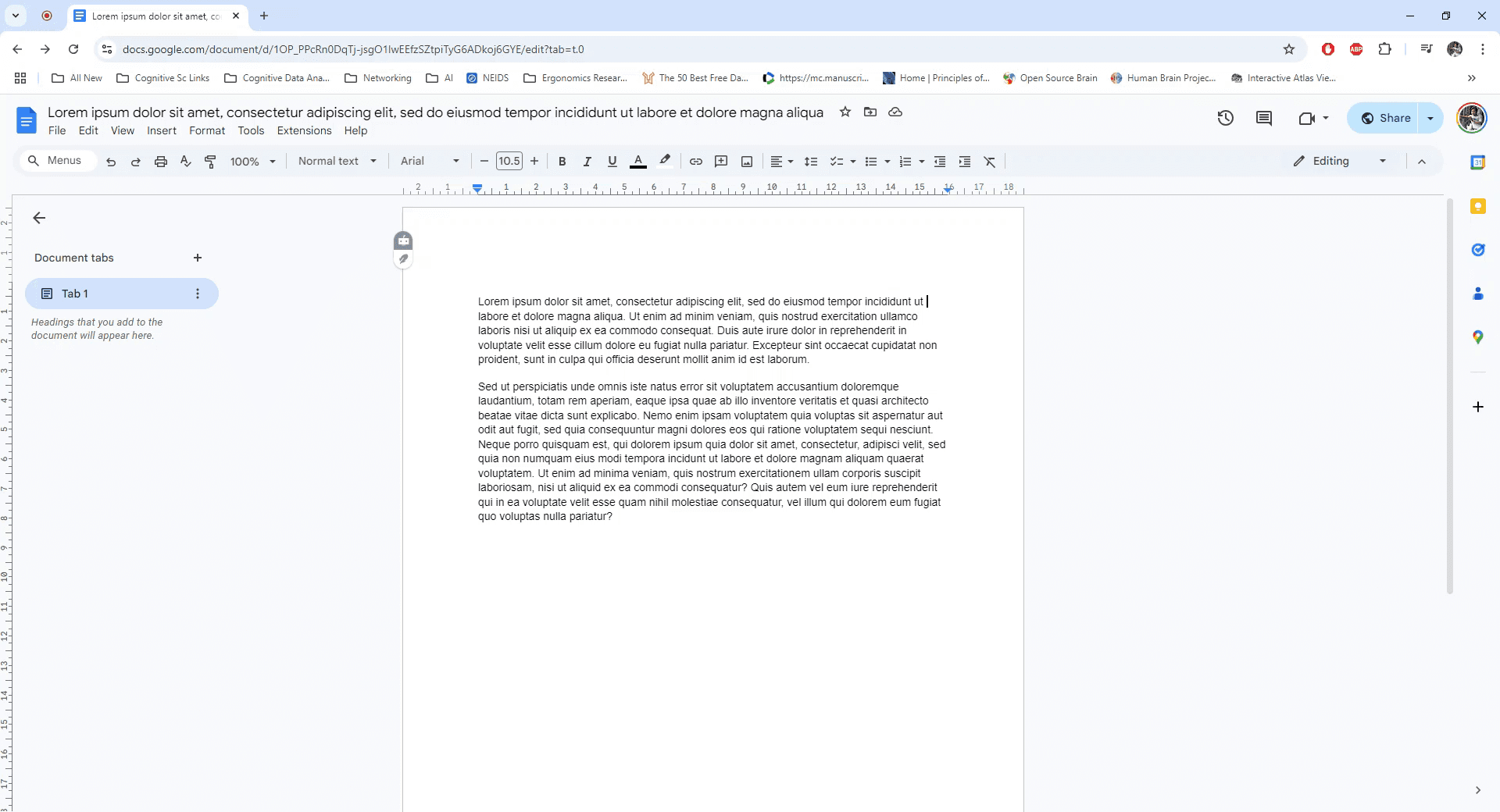
Paso 2
Ubique y haga clic en el botón "Compartir" en la esquina superior derecha del documento para abrir la configuración de compartición.
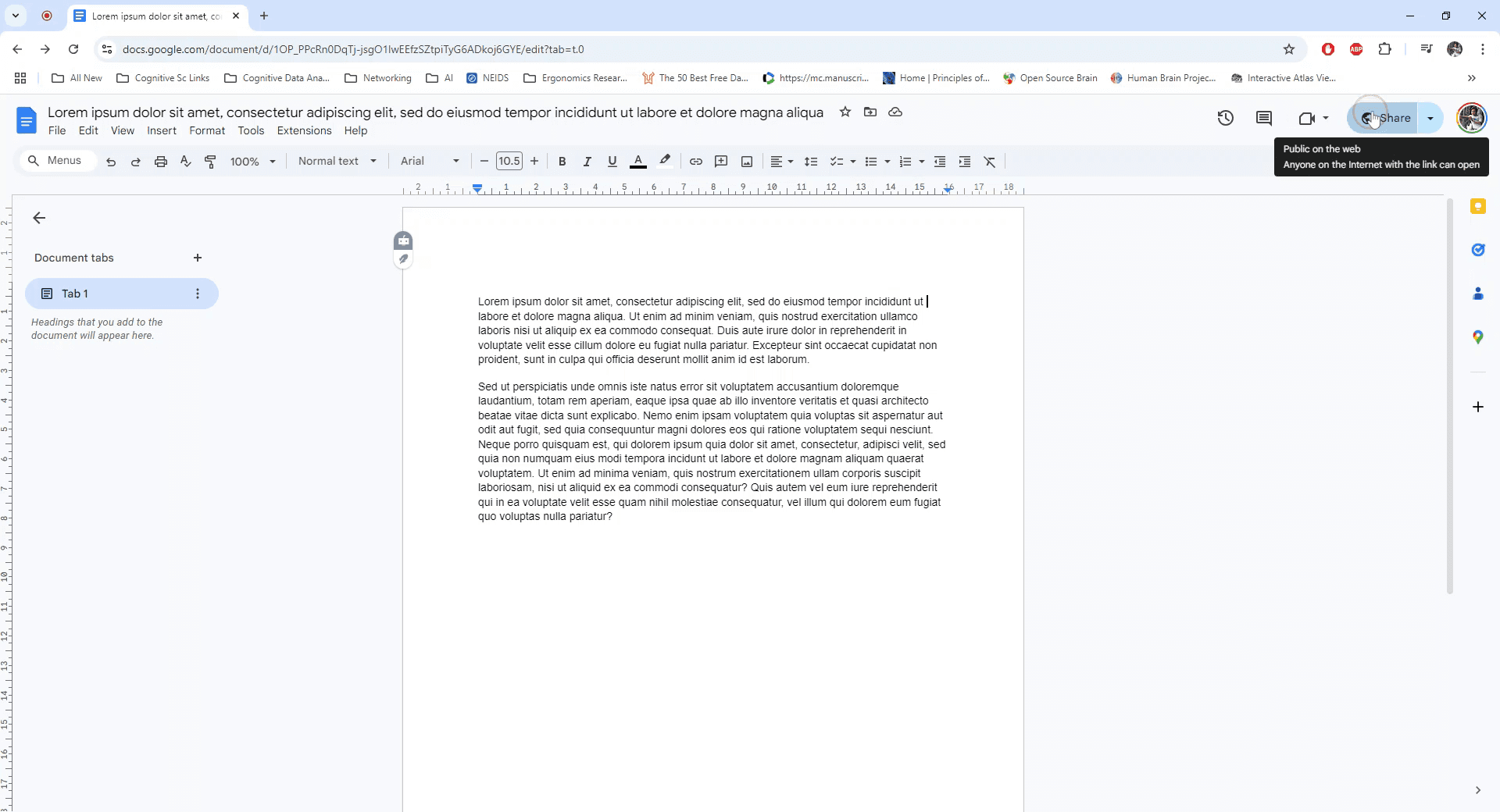
Paso 3
Haga clic en la opción para generar un enlace que permita que "Cualquiera con el enlace" lo acceda. Luego, ajuste los permisos de visualización a "Comentador" para permitir que otros dejen comentarios.
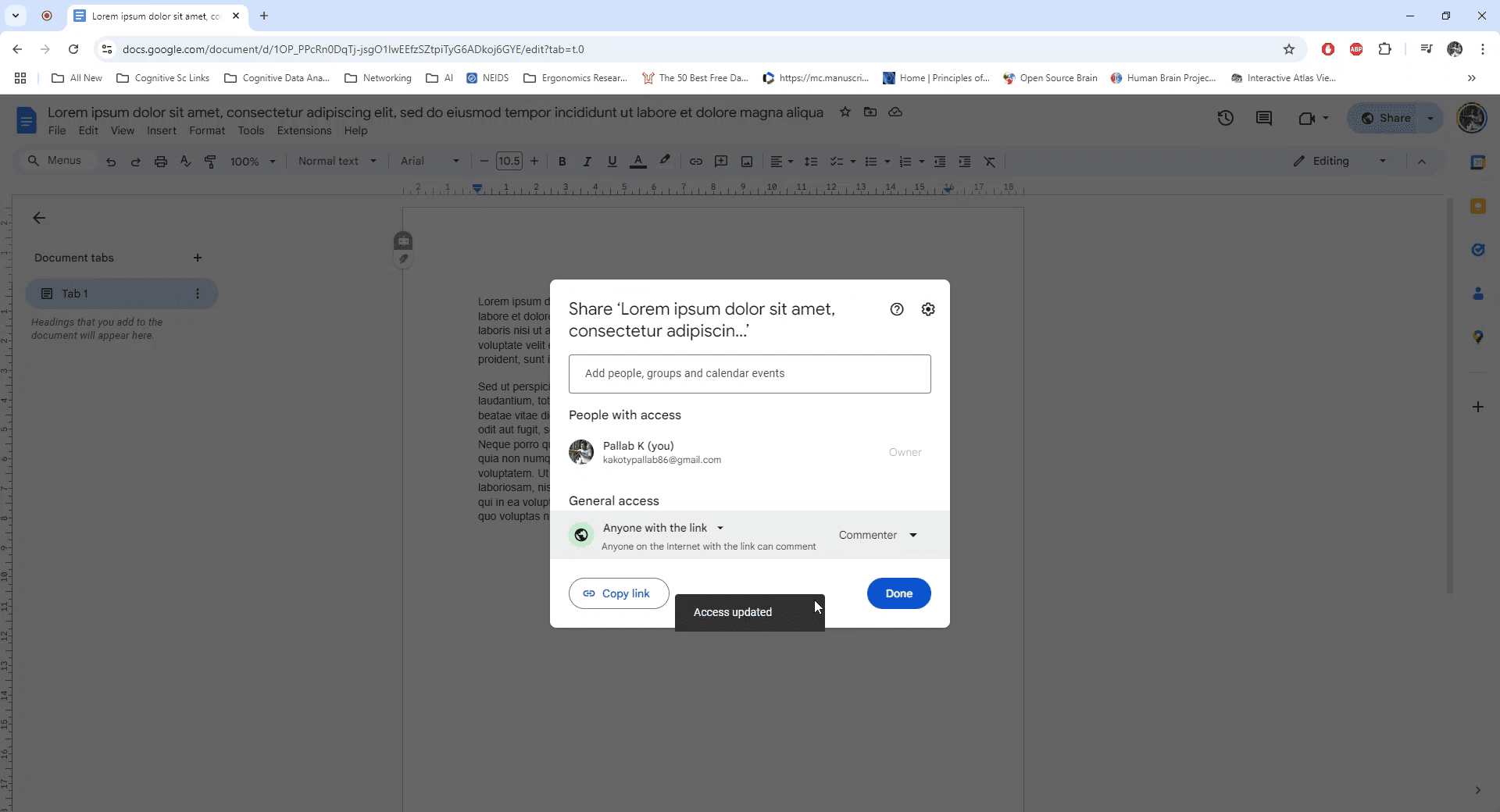
Paso 4
Copie el enlace generado y haga clic en "Listo." Abra una nueva pestaña del navegador y pegue el enlace en la barra de direcciones. Modifique el enlace reemplazando la palabra "edición" por "copia" y presione Enter.
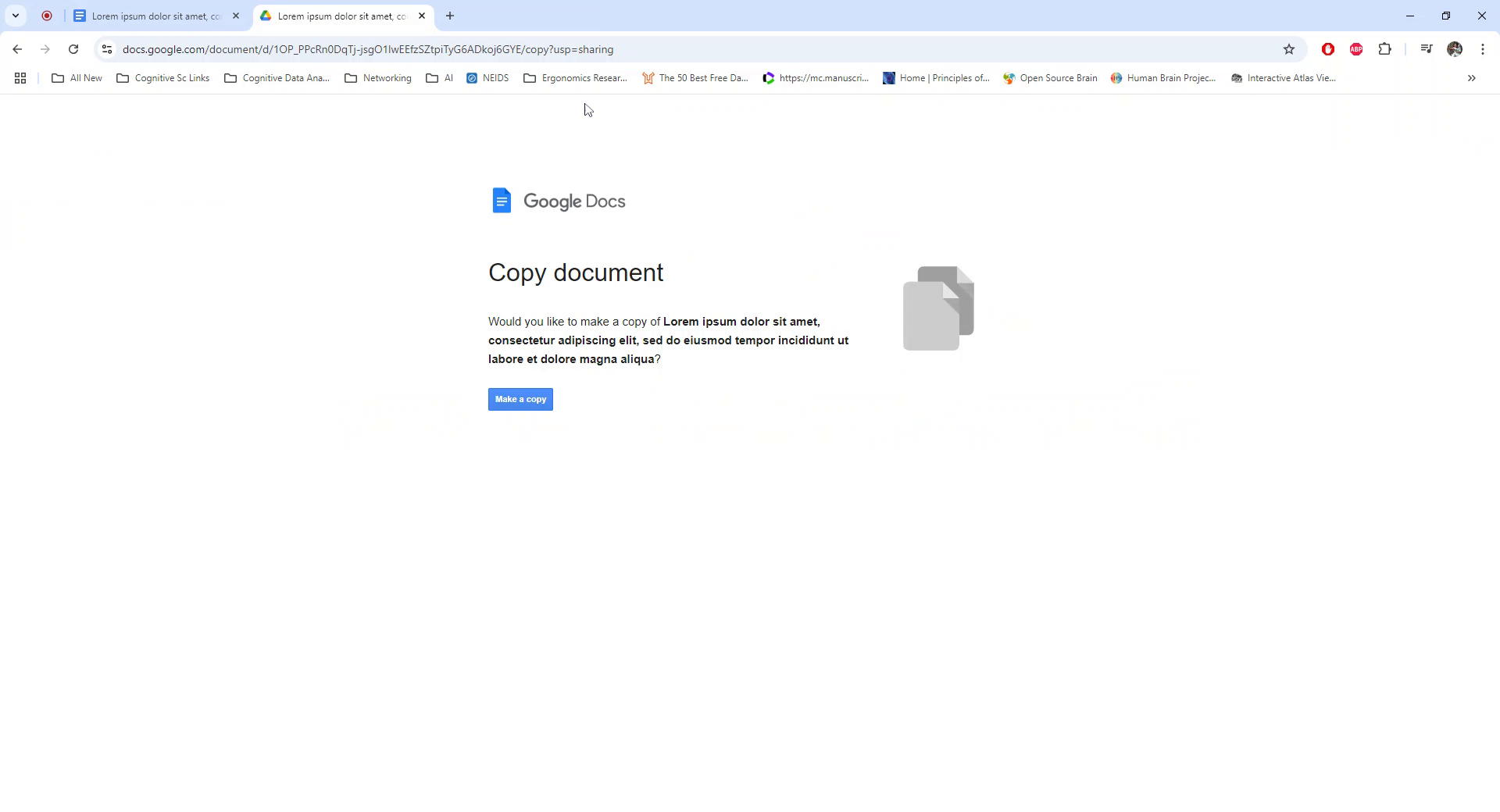
Paso 5
Apuntará un mensaje que le permitirá crear una nueva copia del documento. Haga clic en "Hacer una copia" para duplicar el documento existente.
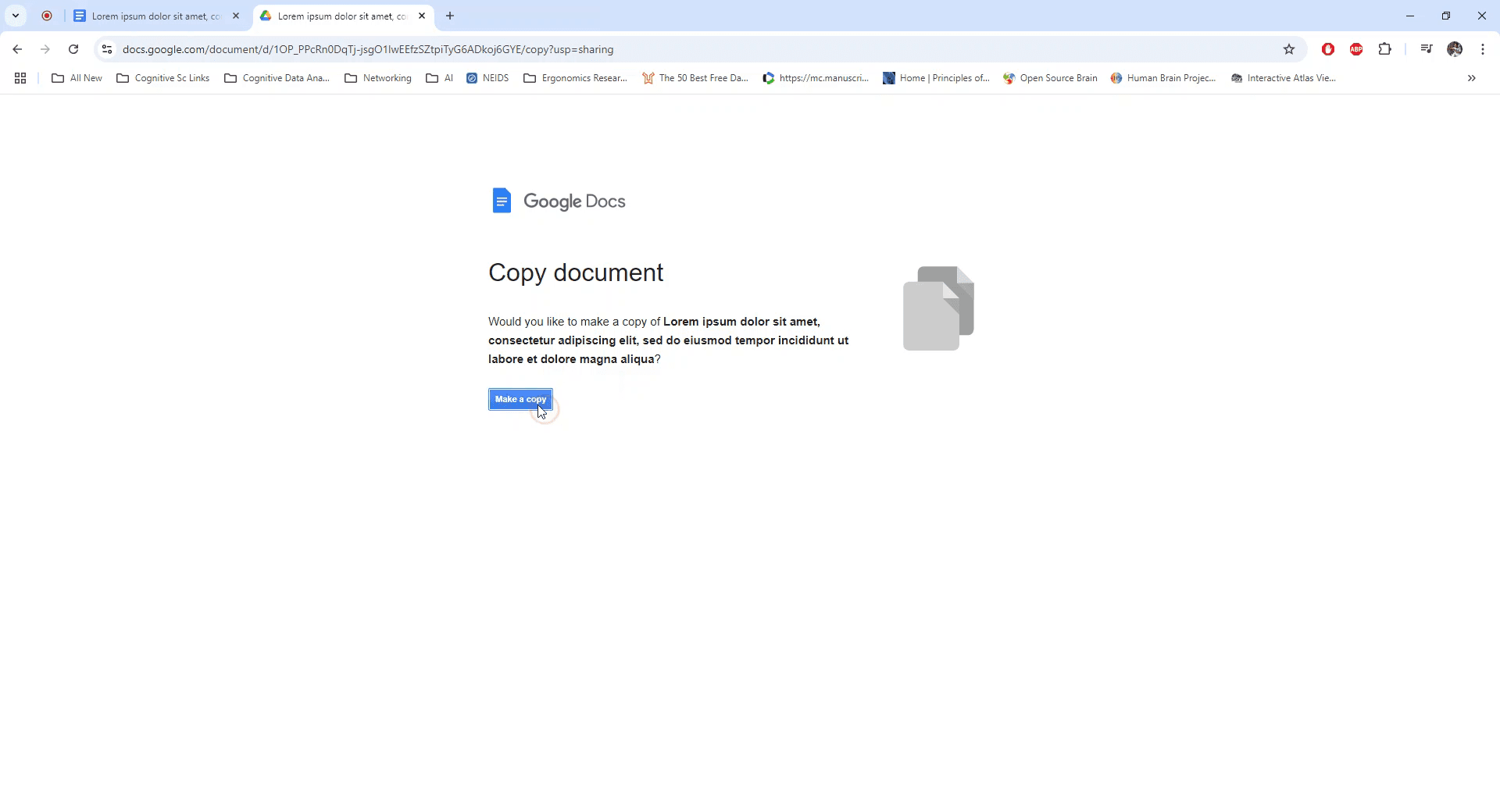
Esta guía proporciona instrucciones paso a paso sobre cómo crear una copia de un Google Doc utilizando un enlace compartido.
Siga estos pasos para duplicar eficientemente su documento para futuras ediciones o comparticiones.
Guía Paso a Paso: Cómo Hacer Una Copia De Google Doc Usando Un Enlace
Paso 1
Comience abriendo el Google Doc que desea copiar. Asegúrese de tener acceso al documento.
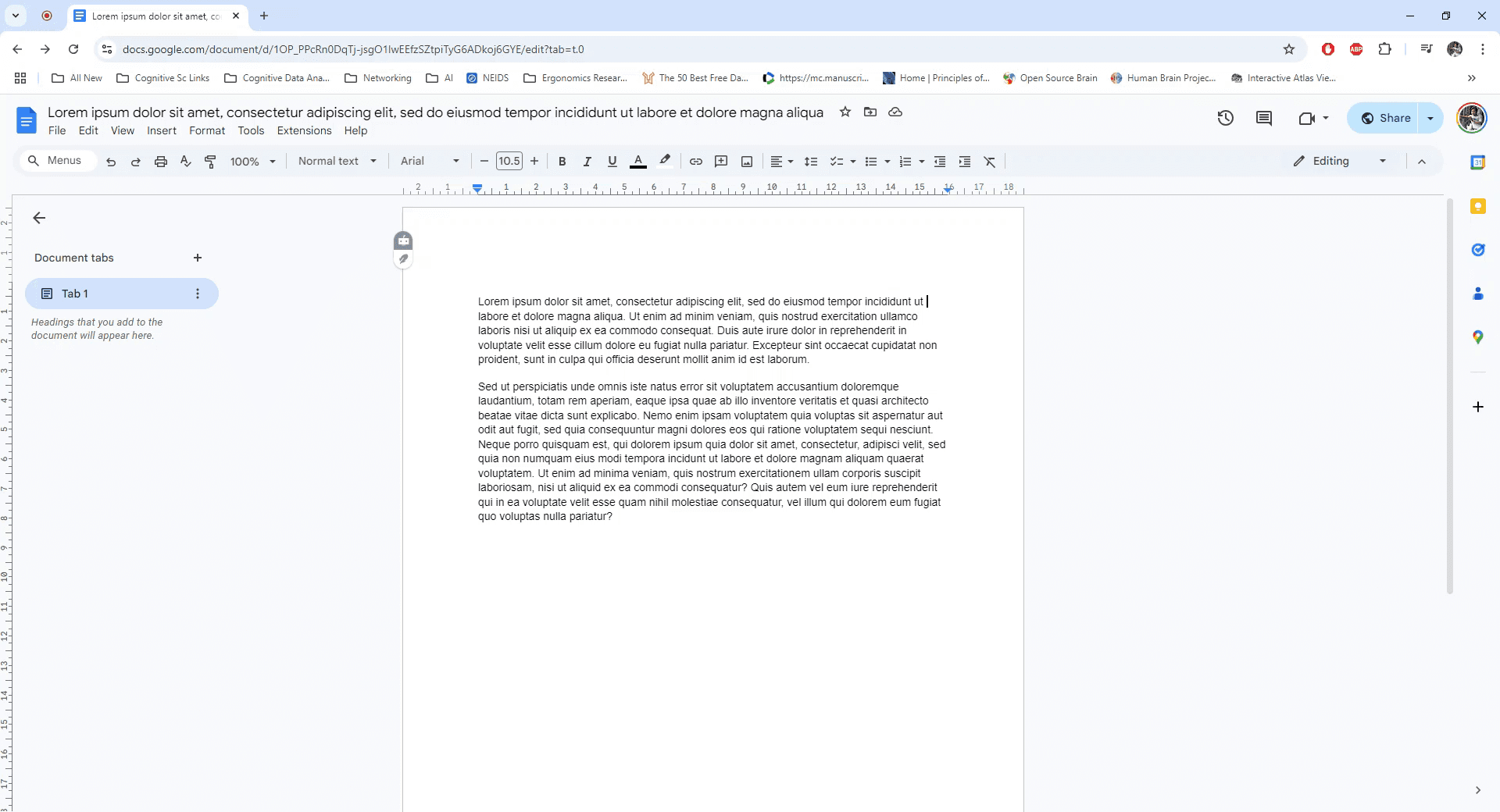
Paso 2
Ubique y haga clic en el botón "Compartir" en la esquina superior derecha del documento para abrir la configuración de compartición.
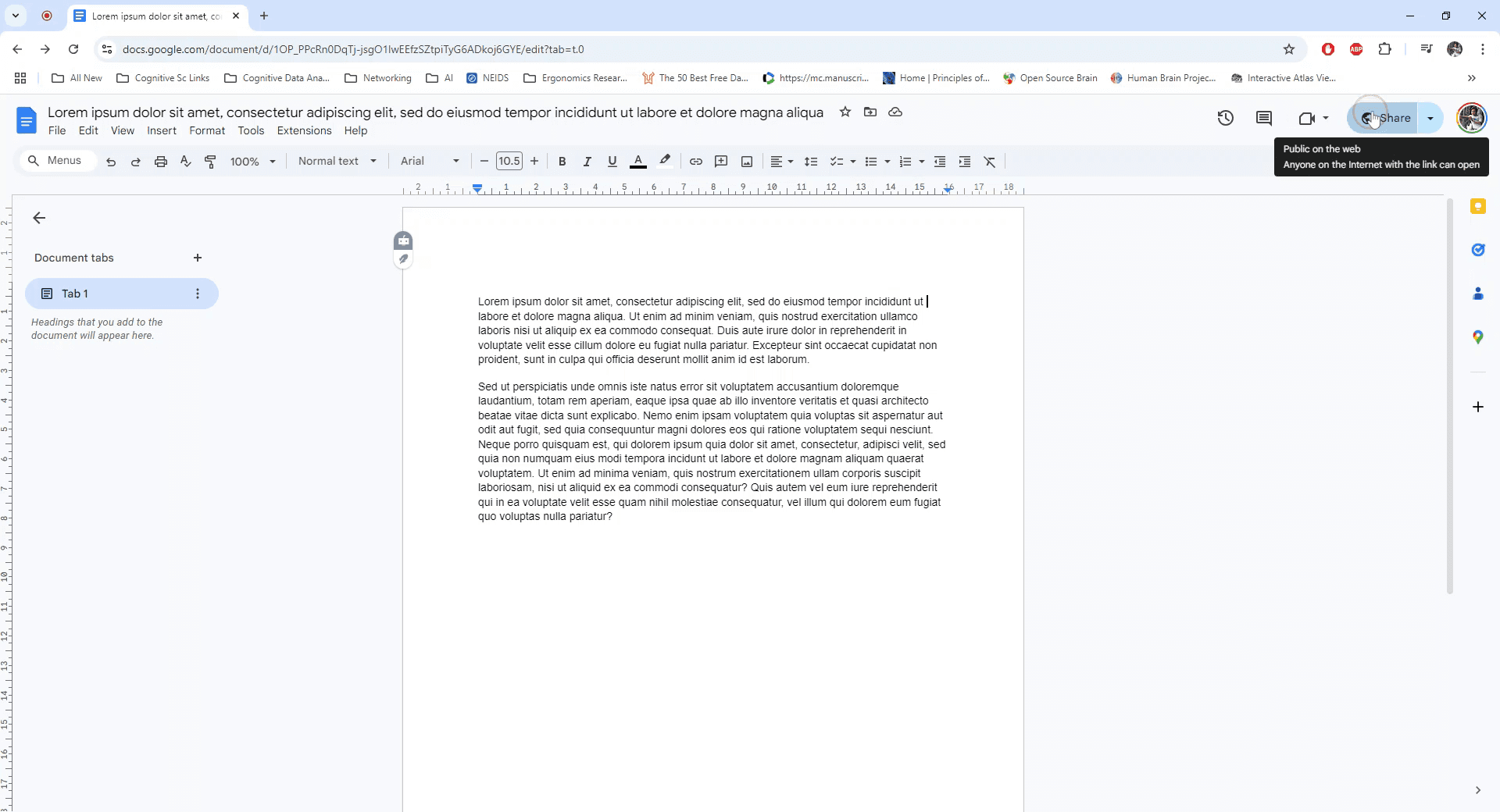
Paso 3
Haga clic en la opción para generar un enlace que permita que "Cualquiera con el enlace" lo acceda. Luego, ajuste los permisos de visualización a "Comentador" para permitir que otros dejen comentarios.
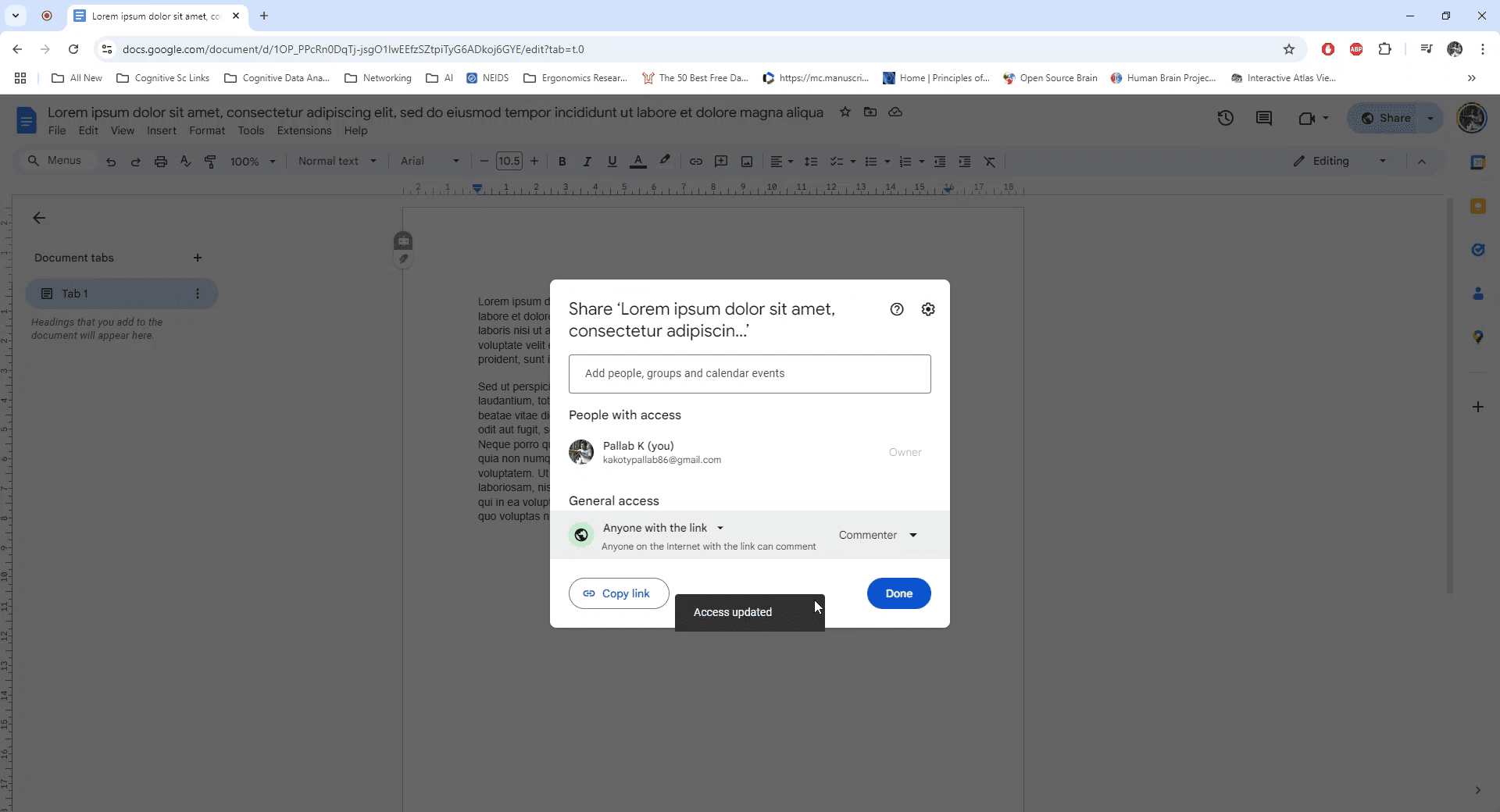
Paso 4
Copie el enlace generado y haga clic en "Listo." Abra una nueva pestaña del navegador y pegue el enlace en la barra de direcciones. Modifique el enlace reemplazando la palabra "edición" por "copia" y presione Enter.
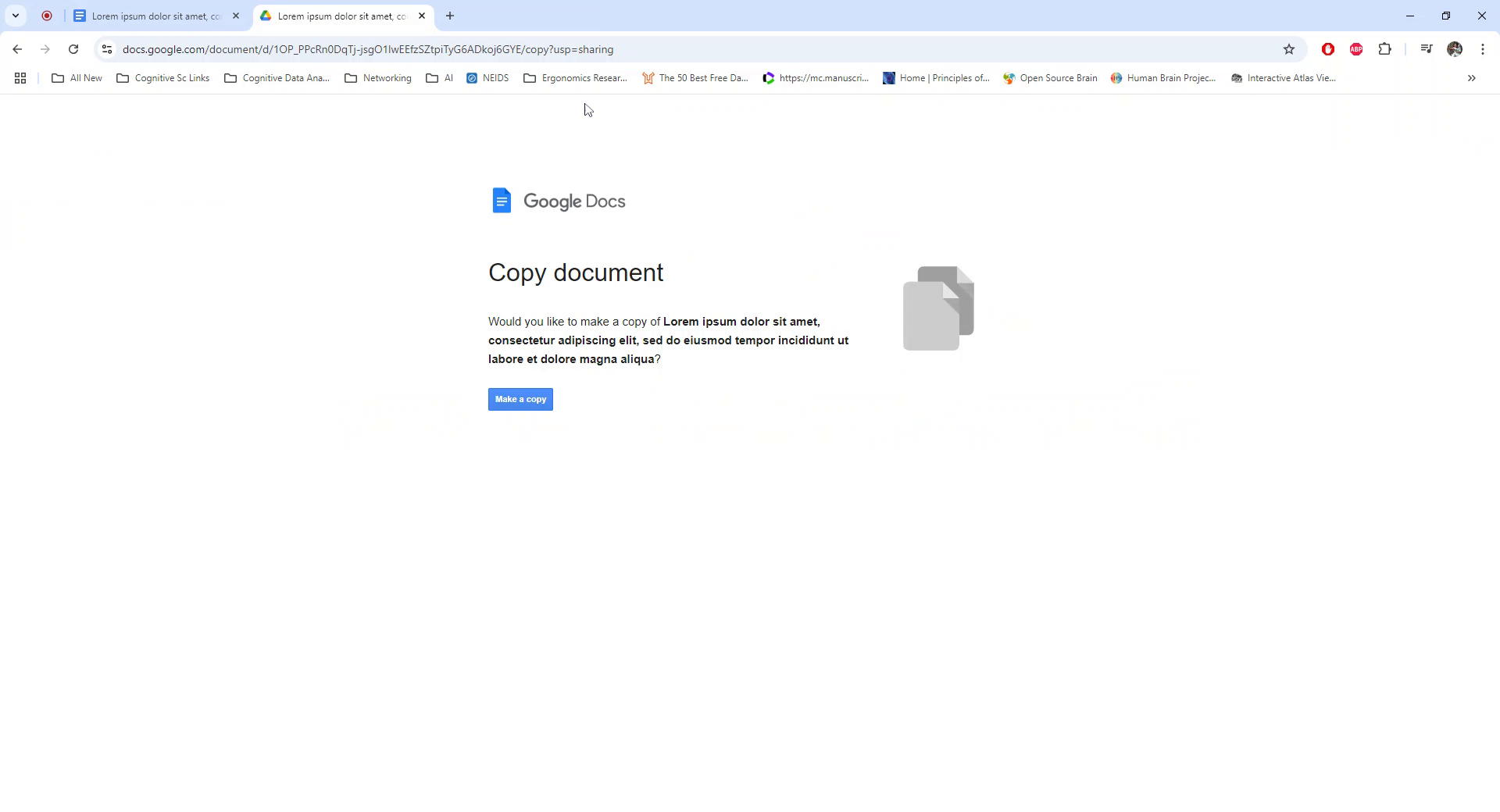
Paso 5
Apuntará un mensaje que le permitirá crear una nueva copia del documento. Haga clic en "Hacer una copia" para duplicar el documento existente.
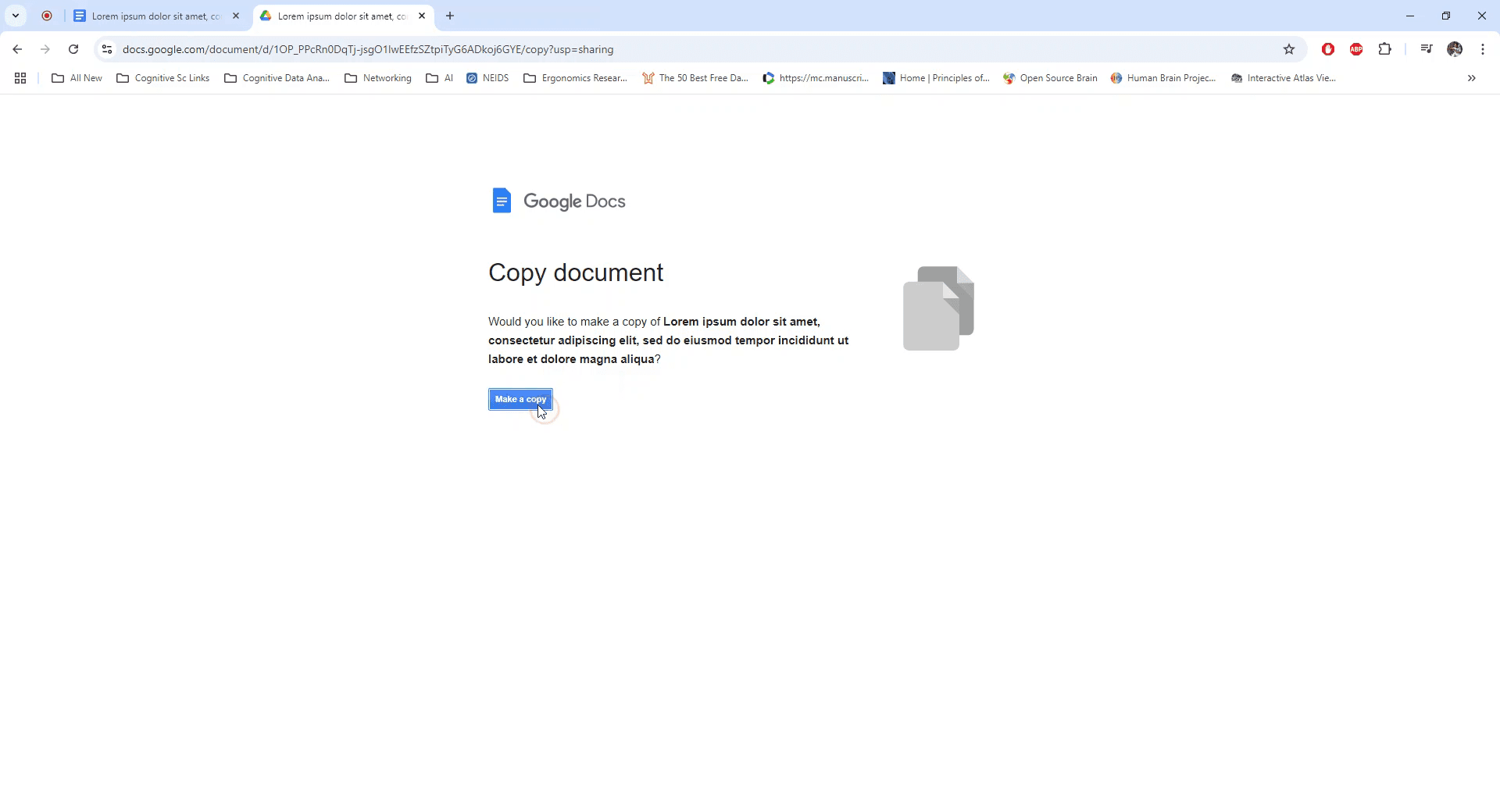
Comienza a crear videos con nuestro generador de videos + documentos de IA de forma gratuita
Comienza a crear videos con nuestro generador de videos + documentos de IA de forma gratuita
Comienza a crear videos con nuestro generador de videos + documentos de IA de forma gratuita
Consejos prácticos sobre cómo compartir documentos de Google
Usa el enlace "Hacer una copia": Reemplaza la parte "edit" de la URL por "copy" para generar un enlace que automáticamente le pida al usuario que haga una copia.
Compartir con Permisos: Asegúrate de que la configuración de uso compartido del documento permita que cualquier persona con el enlace pueda hacer una copia (configurado en Cualquiera con el enlace puede ver).
Crea un enlace de copia personalizado: Para mayor comodidad, añade “?copy” al final del enlace del documento de Google para que los destinatarios sean automáticamente invitados a crear una copia al hacer clic.
Comparte el enlace de forma segura: Evita exponer el enlace a usuarios no deseados compartiéndolo solo con aquellos a quienes deseas dar acceso de copia.
Prueba el enlace: Antes de enviar el enlace, ábrelo tú mismo para confirmar que te solicita crear una copia del documento.
Errores comunes y cómo evitarlos al compartir un documento de Google
Formato de enlace incorrecto: Olvidar cambiar “edit” a “copy” puede impedir que aparezca la solicitud para hacer una copia.
Solución: Asegúrate de que la URL termine con “/copy” o “?copy” para que el enlace funcione correctamente.Permisos de uso compartido incorrectos: Si el documento está configurado como restringido, los usuarios no podrán acceder a él.
Solución: Establece los permisos de uso compartido en Cualquiera con el enlace puede ver antes de compartir el enlace.Los destinatarios no pueden hacer una copia: Los usuarios podrían no poder hacer una copia si solo tienen permisos de comentario o vista.
Solución: Asegúrate de que el documento se comparta con permisos de vista como mínimo para que puedan copiarlo.Fallo al probar el enlace: Enviar el enlace sin comprobarlo podría llevar a confusiones si no aparece la solicitud de copia.
Solución: Prueba el enlace abriéndolo en una ventana de incógnito o en una cuenta diferente para confirmar que funcione.Pasar por alto riesgos de seguridad: Compartir el enlace con demasiadas personas puede llevar a que se hagan copias no deseadas.
Solución: Comparte el enlace solo con los destinatarios deseados para controlar quién puede acceder a la opción de copia.
Consejos prácticos sobre cómo compartir documentos de Google
Usa el enlace "Hacer una copia": Reemplaza la parte "edit" de la URL por "copy" para generar un enlace que automáticamente le pida al usuario que haga una copia.
Compartir con Permisos: Asegúrate de que la configuración de uso compartido del documento permita que cualquier persona con el enlace pueda hacer una copia (configurado en Cualquiera con el enlace puede ver).
Crea un enlace de copia personalizado: Para mayor comodidad, añade “?copy” al final del enlace del documento de Google para que los destinatarios sean automáticamente invitados a crear una copia al hacer clic.
Comparte el enlace de forma segura: Evita exponer el enlace a usuarios no deseados compartiéndolo solo con aquellos a quienes deseas dar acceso de copia.
Prueba el enlace: Antes de enviar el enlace, ábrelo tú mismo para confirmar que te solicita crear una copia del documento.
Errores comunes y cómo evitarlos al compartir un documento de Google
Formato de enlace incorrecto: Olvidar cambiar “edit” a “copy” puede impedir que aparezca la solicitud para hacer una copia.
Solución: Asegúrate de que la URL termine con “/copy” o “?copy” para que el enlace funcione correctamente.Permisos de uso compartido incorrectos: Si el documento está configurado como restringido, los usuarios no podrán acceder a él.
Solución: Establece los permisos de uso compartido en Cualquiera con el enlace puede ver antes de compartir el enlace.Los destinatarios no pueden hacer una copia: Los usuarios podrían no poder hacer una copia si solo tienen permisos de comentario o vista.
Solución: Asegúrate de que el documento se comparta con permisos de vista como mínimo para que puedan copiarlo.Fallo al probar el enlace: Enviar el enlace sin comprobarlo podría llevar a confusiones si no aparece la solicitud de copia.
Solución: Prueba el enlace abriéndolo en una ventana de incógnito o en una cuenta diferente para confirmar que funcione.Pasar por alto riesgos de seguridad: Compartir el enlace con demasiadas personas puede llevar a que se hagan copias no deseadas.
Solución: Comparte el enlace solo con los destinatarios deseados para controlar quién puede acceder a la opción de copia.
Preguntas frecuentes sobre cómo compartir documentos de Google
¿Cómo hago una copia de un documento de Google usando un enlace?
Reemplace “edit” en la URL por “copy” y comparta el enlace para que los usuarios hagan una copia del documento.¿Puedo crear un enlace que automáticamente sugiera a los usuarios hacer una copia?
Sí, agrega “/copy” o “?copy” al final de la URL del documento de Google para que aparezca el aviso para hacer una copia.¿Qué permisos necesito para hacer una copia de un documento de Google?
Necesitas al menos acceso de visualización al documento para hacer una copia usando el enlace.¿Puedo hacer una copia de un documento que está restringido?
No, el documento debe ser compartido con permisos de vista para que otros puedan hacer una copia.¿Cómo pruebo si el enlace de copia funciona?
Abre el enlace en una ventana incógnita o en una cuenta de Google diferente para asegurarte de que le pida al destinatario crear una copia.¿Cómo grabar la pantalla en Mac?
Para grabar la pantalla en un Mac, puedes usar Trupeer AI. Te permite capturar toda la pantalla y proporciona capacidades de IA como agregar avatares de IA, añadir voz en off, hacer zoom dentro y fuera en el video. Con la función de traducción de video de Trupeer, puedes traducir el video a más de 30 idiomas.¿Cómo añadir un avatar de IA a la grabación de pantalla?
Para agregar un avatar de IA a una grabación de pantalla, necesitarás usar una herramienta de grabación de pantalla de IA. Trupeer AI es una herramienta de grabación de pantalla de IA, que te ayuda a crear videos con múltiples avatares y también te ayuda a crear tu propio avatar para el video.¿Cómo grabar la pantalla en Windows?
Para grabar la pantalla en Windows, puedes usar la barra de juegos integrada (Windows + G) o una herramienta de IA avanzada como Trupeer AI para más características avanzadas como avatares de IA, voz en off, traducción, etc.¿Cómo añadir voz en off a un video?
Para añadir voz en off a los videos, descarga la extensión de chrome de trupeer ai. Una vez que te hayas registrado, sube tu video con voz, elige la voz en off deseada de trupeer y exporta tu video editado.¿Cómo hago zoom en una grabación de pantalla?
Para hacer zoom durante una grabación de pantalla, utiliza los efectos de zoom en Trupeer AI que te permiten hacer zoom dentro y fuera en momentos específicos, mejorando el impacto visual de tu contenido de video.
La gente también pregunta
Generador de Documentación Técnica
Software de Base de Conocimiento
Cómo convertir una imagen en una página para colorear en Canva
Cómo imprimir a doble cara en Canva
Preguntas frecuentes sobre cómo compartir documentos de Google
¿Cómo hago una copia de un documento de Google usando un enlace?
Reemplace “edit” en la URL por “copy” y comparta el enlace para que los usuarios hagan una copia del documento.¿Puedo crear un enlace que automáticamente sugiera a los usuarios hacer una copia?
Sí, agrega “/copy” o “?copy” al final de la URL del documento de Google para que aparezca el aviso para hacer una copia.¿Qué permisos necesito para hacer una copia de un documento de Google?
Necesitas al menos acceso de visualización al documento para hacer una copia usando el enlace.¿Puedo hacer una copia de un documento que está restringido?
No, el documento debe ser compartido con permisos de vista para que otros puedan hacer una copia.¿Cómo pruebo si el enlace de copia funciona?
Abre el enlace en una ventana incógnita o en una cuenta de Google diferente para asegurarte de que le pida al destinatario crear una copia.¿Cómo grabar la pantalla en Mac?
Para grabar la pantalla en un Mac, puedes usar Trupeer AI. Te permite capturar toda la pantalla y proporciona capacidades de IA como agregar avatares de IA, añadir voz en off, hacer zoom dentro y fuera en el video. Con la función de traducción de video de Trupeer, puedes traducir el video a más de 30 idiomas.¿Cómo añadir un avatar de IA a la grabación de pantalla?
Para agregar un avatar de IA a una grabación de pantalla, necesitarás usar una herramienta de grabación de pantalla de IA. Trupeer AI es una herramienta de grabación de pantalla de IA, que te ayuda a crear videos con múltiples avatares y también te ayuda a crear tu propio avatar para el video.¿Cómo grabar la pantalla en Windows?
Para grabar la pantalla en Windows, puedes usar la barra de juegos integrada (Windows + G) o una herramienta de IA avanzada como Trupeer AI para más características avanzadas como avatares de IA, voz en off, traducción, etc.¿Cómo añadir voz en off a un video?
Para añadir voz en off a los videos, descarga la extensión de chrome de trupeer ai. Una vez que te hayas registrado, sube tu video con voz, elige la voz en off deseada de trupeer y exporta tu video editado.¿Cómo hago zoom en una grabación de pantalla?
Para hacer zoom durante una grabación de pantalla, utiliza los efectos de zoom en Trupeer AI que te permiten hacer zoom dentro y fuera en momentos específicos, mejorando el impacto visual de tu contenido de video.
La gente también pregunta
Generador de Documentación Técnica
Software de Base de Conocimiento
Cómo convertir una imagen en una página para colorear en Canva
Cómo imprimir a doble cara en Canva
Comienza a crear videos con nuestro generador de videos y documentos con IA

Vídeos y documentos de productos de IA instantáneos a partir de grabaciones de pantalla en bruto
Experimenta la nueva y más rápida forma de crear videos de productos.
Vídeos y documentos de productos de IA instantáneos a partir de grabaciones de pantalla en bruto.
Experimenta la nueva y más rápida forma de crear videos de productos.
Vídeos y documentos de productos de IA instantáneos a partir de grabaciones de pantalla en bruto.
Experimenta la nueva y más rápida forma de crear videos de productos.
Vídeos y documentos de productos de IA instantáneos a partir de grabaciones de pantalla en bruto.
Crea demos y documentos impresionantes en 2 minutos
Crea demos y documentos impresionantes en 2 minutos


